win7电脑怎样设置定时关机
来源:Win7之家
时间:2023-07-09 16:09:06 250浏览 收藏
你在学习文章相关的知识吗?本文《win7电脑怎样设置定时关机》,主要介绍的内容就涉及到,如果你想提升自己的开发能力,就不要错过这篇文章,大家要知道编程理论基础和实战操作都是不可或缺的哦!
有时候我们会运用电脑win7系统下载一些文件或者视频,这种时候为了不让我们傻傻的等着下载完成才关机,于是我们可以设置一下win7定时关机,但好多人都不知道win7怎样设置定时关机;其实很简单的,如果你不懂Win7电脑怎样设置定时关机的话,就赶紧看看小编整理的方法吧!
方法一:设置定时关机
1、按“Win+R”(注Win键即指Windows徽标键,该键的最明显的标识就是在键面上有个Windows的徽标),此时会弹出“运行”对话框。

2、在对话框的编辑栏里输入“Shutdown -s -t 3600”(注:引号不输入,“-s”“-t”及“600”前面均有一个空格,其中的数字代表的是时间,单位为秒,如上600即代表10分钟)。
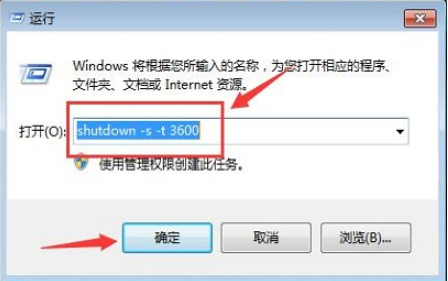
3、然后点击“确认”,完成设置。此时,系统会弹出系统提示对话框,提示系统将在60分钟内关闭。

方法二:设置定时关机
1、按“Win+R”,打开运行对话框。
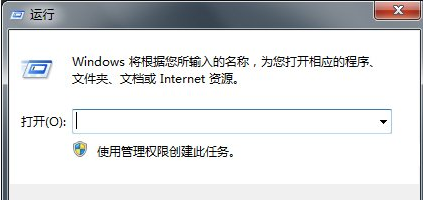
2、在对话框中输入“at 22:00 shutdown -s”,(注:引号不输入。其中的“22:00”更改为你想要关机的具体时间)。
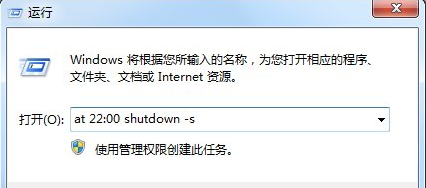
3、然后点击“确定”,然后会看到有一下黑色的系统命令运行框闪现一下消失,说明设置成功。
如何取消设置关机:
1、如上述方法的步骤1,按“Win+R”,打开运行对话框。
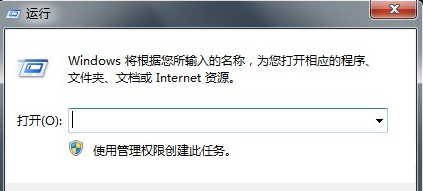
2、在对话框中输入“shutdown -a”,注:引号不输入。
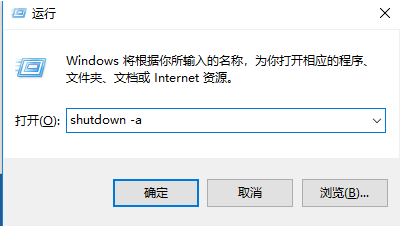
3、点击确定,在系统的右下方会提示定时关机取消。
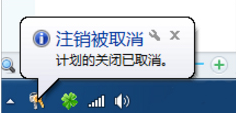
以上就是win7设置定时关机的方法啦,如果有需要进行定时关机的小伙伴可以参照本篇文章噢,希望能帮助到各位。
好了,本文到此结束,带大家了解了《win7电脑怎样设置定时关机》,希望本文对你有所帮助!关注golang学习网公众号,给大家分享更多文章知识!
-
501 收藏
-
501 收藏
-
501 收藏
-
501 收藏
-
501 收藏
-
304 收藏
-
208 收藏
-
220 收藏
-
316 收藏
-
211 收藏
-
291 收藏
-
301 收藏
-
325 收藏
-
116 收藏
-
434 收藏
-
146 收藏
-
366 收藏
-

- 前端进阶之JavaScript设计模式
- 设计模式是开发人员在软件开发过程中面临一般问题时的解决方案,代表了最佳的实践。本课程的主打内容包括JS常见设计模式以及具体应用场景,打造一站式知识长龙服务,适合有JS基础的同学学习。
- 立即学习 543次学习
-

- GO语言核心编程课程
- 本课程采用真实案例,全面具体可落地,从理论到实践,一步一步将GO核心编程技术、编程思想、底层实现融会贯通,使学习者贴近时代脉搏,做IT互联网时代的弄潮儿。
- 立即学习 516次学习
-

- 简单聊聊mysql8与网络通信
- 如有问题加微信:Le-studyg;在课程中,我们将首先介绍MySQL8的新特性,包括性能优化、安全增强、新数据类型等,帮助学生快速熟悉MySQL8的最新功能。接着,我们将深入解析MySQL的网络通信机制,包括协议、连接管理、数据传输等,让
- 立即学习 500次学习
-

- JavaScript正则表达式基础与实战
- 在任何一门编程语言中,正则表达式,都是一项重要的知识,它提供了高效的字符串匹配与捕获机制,可以极大的简化程序设计。
- 立即学习 487次学习
-

- 从零制作响应式网站—Grid布局
- 本系列教程将展示从零制作一个假想的网络科技公司官网,分为导航,轮播,关于我们,成功案例,服务流程,团队介绍,数据部分,公司动态,底部信息等内容区块。网站整体采用CSSGrid布局,支持响应式,有流畅过渡和展现动画。
- 立即学习 485次学习
